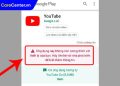Laptop Dell là một trong những dòng máy tính được nhiều người tin dùng nhờ độ bền và hiệu năng ổn định. Tuy nhiên, sau một thời gian sử dụng, laptop có thể bị đầy bộ nhớ hoặc hoạt động chậm do cài đặt quá nhiều ứng dụng không cần thiết. Lúc này, việc gỡ bỏ các phần mềm không dùng đến là cách hiệu quả để cải thiện hiệu suất máy. Bài viết dưới đây Care Center hướng dẫn bạn cách xóa ứng dụng trên laptop Dell một cách đơn giản và nhanh chóng, kể cả bạn không rành về công nghệ.
Xem nhanh
Tại sao cần xóa ứng dụng không cần thiết trên laptop Dell?
Việc gỡ bỏ ứng dụng không cần thiết không chỉ giúp tiết kiệm tài nguyên và không gian lưu trữ, mà còn cải thiện hiệu suất, độ ổn định và độ an toàn của máy tính Dell. Đây là thói quen tốt mà bất kỳ người dùng nào cũng nên thực hiện định kỳ.
5 lý do bạn nên xóa ứng dụng không cần thiết:

- Giải phóng bộ nhớ và dung lượng ổ cứng: Mỗi ứng dụng đều chiếm một phần dung lượng nhất định. Nếu để quá nhiều phần mềm không sử dụng, ổ cứng – đặc biệt là ổ SSD sẽ nhanh đầy, làm giảm hiệu năng tổng thể.
- Tăng hiệu suất và tốc độ máy: Nhiều phần mềm chạy ngầm dù bạn không mở, làm máy khởi động chậm, tiêu tốn RAM và CPU. Gỡ bỏ chúng sẽ giúp laptop phản hồi nhanh hơn, ít giật lag hơn khi sử dụng.
- Giảm rủi ro xung đột phần mềm: Một số ứng dụng có chức năng tương tự nhau (ví dụ: 2 phần mềm diệt virus hoặc 2 trình quản lý ảnh) có thể gây xung đột khiến máy treo hoặc lỗi hệ thống.
- Nâng cao độ an toàn: Một số phần mềm tải từ Internet có thể chứa mã độc, quảng cáo ẩn hoặc gián điệp. Xóa những ứng dụng không rõ nguồn gốc giúp bảo vệ thông tin cá nhân và hệ thống.
- Tăng tính trực quan khi sử dụng: Một laptop chứa quá nhiều phần mềm khiến giao diện trở nên rối mắt, khó tìm kiếm ứng dụng cần thiết. Việc dọn dẹp giúp giao diện máy gọn gàng, dễ sử dụng hơn.
Hướng dẫn cách xóa ứng dụng trên laptop Dell cực đơn giản
Dưới đây là 3 cách xóa ứng dụng trên laptop Dell đơn giản nhất, kèm theo giải thích vì sao nên chọn từng cách để bạn dễ quyết định.
Xóa ứng dụng qua Settings (Cài đặt Windows)
Đây là cách nhanh chóng và tiện lợi nhất để gỡ ứng dụng, đặc biệt phù hợp với người dùng không chuyên về kỹ thuật. Phương pháp này rất hiệu quả khi bạn cần xóa các ứng dụng được tải từ Microsoft Store hoặc những phần mềm phổ biến như Spotify, Zalo, Chrome… Nếu mục tiêu của bạn là gỡ các ứng dụng nhẹ, không can thiệp sâu vào hệ thống, đây là lựa chọn lý tưởng.
Cách xóa ứng dụng trên laptop dell:
- Nhấn tổ hợp phím Windows + I để mở Settings (Cài đặt). Vào mục Apps > chọn Apps & features.
- Cuộn xuống danh sách để tìm ứng dụng bạn muốn xóa.
- Nhấn vào ứng dụng đó > bấm Uninstall (Gỡ cài đặt).
- Xác nhận lại nếu hệ thống yêu cầu.

Gỡ bằng Control Panel
Control Panel là công cụ lâu đời của Windows, rất phù hợp để gỡ các phần mềm truyền thống được cài đặt bằng file .exe. Nhiều phần mềm chuyên dụng, phần mềm văn phòng hoặc các chương trình game không hiển thị trong mục Settings nhưng lại xuất hiện đầy đủ tại đây. Nếu ứng dụng không tìm thấy trong Settings, thì Control Panel chính là nơi xử lý hiệu quả.
Cách xóa ứng dụng trên laptop dell:
- Nhấn Windows + R để mở hộp thoại Run.
- Gõ Control Panel rồi nhấn Enter để mở.
- Vào Programs > chọn Programs and Features.
- Tìm đến phần mềm cần xóa trong danh sách.
- Nhấp chuột phải vào phần mềm > chọn Uninstall > làm theo hướng dẫn.

Gỡ bằng phần mềm hỗ trợ như Revo Uninstaller
Phần mềm như Revo Uninstaller giúp bạn loại bỏ triệt để các thành phần còn sót lại mà phương pháp thông thường không xử lý hết được. Điều này đặc biệt quan trọng với các ứng dụng đã bị lỗi không xóa được. Công cụ dành cho những ai muốn dọn dẹp sạch sẽ và tối ưu hiệu năng laptop một cách toàn diện.
Cách xóa ứng dụng trên laptop dell:
- Tải phần mềm Revo Uninstaller từ website chính thức.
- Cài đặt và khởi động phần mềm.
- Danh sách ứng dụng hiển thị > chọn ứng dụng cần gỡ.
- Nhấn Uninstall, làm theo hướng dẫn.
- Chọn chế độ quét “Advanced Scan” > xóa toàn bộ tệp rác, khóa registry còn lại.

Lưu ý quan trọng khi xóa ứng dụng trên laptop Dell
Việc gỡ ứng dụng tuy đơn giản, nhưng nếu không cẩn thận có thể gây lỗi hệ thống, mất dữ liệu hoặc làm máy hoạt động kém ổn định. Dưới đây là một số lưu ý sẽ giúp bạn thực hiện an toàn, hiệu quả hơn:
- Không xóa ứng dụng hệ thống hoặc driver: Các phần mềm như Dell SupportAssist, Realtek Audio, Intel Graphics… là phần quan trọng của hệ thống. Xóa nhầm có thể gây lỗi âm thanh, màn hình, hoặc mất tính năng tự cập nhật.
- Cân nhắc khi xóa phần mềm diệt virus: Nếu đang dùng phần mềm bảo mật như McAfee, Kaspersky… hãy cài phần mềm thay thế trước khi gỡ. Xóa xong mà không có lớp bảo vệ sẽ khiến máy dễ bị nhiễm mã độc.
- Tìm hiểu trước khi xóa ứng dụng có tên lạ: Nếu bạn không biết ứng dụng dùng để làm gì, hãy tra Google hoặc hỏi người có kinh nghiệm. Tránh xóa nhầm phần mềm hỗ trợ khiến ứng dụng khác không chạy được.
- Sao lưu dữ liệu trước khi gỡ ứng dụng chứa file cá nhân: Đối với các phần mềm như Office, Photoshop, Evernote…, hãy sao lưu file dự án trước khi gỡ để tránh mất dữ liệu.
- Khởi động lại sau khi gỡ nhiều ứng dụng: Việc này giúp hệ thống cập nhật thay đổi, tránh lỗi hoặc xung đột phần mềm còn sót lại.
- Ưu tiên gỡ ứng dụng nặng, không dùng đến: Bạn có thể lọc theo “kích thước” hoặc “ngày cài đặt” trong Settings > Apps để dễ tìm ứng dụng nên xóa

Cách xóa ứng dụng trên laptop dell đơn giản nhưng rất hiệu quả để tăng tốc laptop Dell, giảm tải bộ nhớ và ngăn ngừa lỗi phần mềm. Mỗi phương pháp có điểm mạnh riêng, hãy chọn phương pháp phù hợp nhất với mục tiêu và loại phần mềm bạn muốn gỡ để giữ cho máy luôn hoạt động ổn định và mượt mà. Hy vọng bài viết trên Care Center có thể mang đến bạn thông tin hữu ích, cảm ơn bạn đã theo dõi bài viết!
Đọc thêm:
- Hướng dẫn cách đổi hình nền máy tính laptop chỉ qua vài cú click
- Cách kết nối chuột không dây với laptop bằng Bluetooth đơn giản
- Loa laptop bị rè phải làm sao? 4 Cách xử lý nhanh gọn trong 1 nốt nhạc
- Laptop đang chạy tự nhiên tắt nguồn bật không lên, cách để khắc phục
Địa chỉ Trung tâm bảo hành Care Center
64 Bạch Đằng, P.14, Quận Bình Thạnh, Tp. HCM